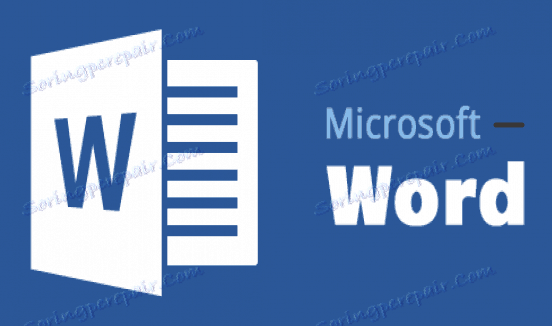ما علائم بسته شدن کلمه در MS Word را ترتیب می دهیم
هنگامی که کلمه در انتهای یک خط متناسب نیست، Microsoft Word به طور خودکار آن را به ابتدای بعدی منتقل می کند. کلمه خود را به دو بخش تقسیم نمی شود، یعنی در آن هیچ لفظی وجود ندارد. با این حال، در برخی موارد هنوز لازم است که انتقال کلمات را انجام دهیم.
ورد اجازه می دهد تا شما را به صورت خودکار یا دستی به ترتیب تعبیر خواب، برای اضافه کردن نمادها از خطوط نرم و نقاط شکستن. علاوه بر این، می توان فاصله مجاز بین کلمات و میدان افراطی (راست) سند را بدون تعویض کلمه تنظیم کرد.
توجه: این مقاله در مورد چگونگی اضافه کردن بسته بندی دستی و خودکار در Word 2010 - 2016 بحث خواهد کرد. در این مورد، دستورالعمل شرح داده شده در زیر به نسخه های قبلی این برنامه اعمال خواهد شد.
محتوا
ما قرارداد اتوماتیک در سراسر سند را ترتیب می دهیم.
ویژگی انتقال اتوماتیک به شما اجازه می دهد تا در هنگام نوشتن متن که در آن مورد نیاز است، ترتیب دهید. همچنین می توان آن را به متن نوشته شده قبلی اضافه کرد.
توجه: در تغییرات بعدی به متن و یا تغییر آن، که ممکن است مستلزم تغییر در طول خط باشد، بسته شدن کلمه خودکار دوباره مرتب می شود.
1. بخشی از متن را انتخاب کنید که در آن شما می خواهید بر روی دکمه ی hyphenation ترتیب دهید یا هر چیزی را انتخاب نکنید، در صورتی که نشانه های برهم خوردن در سراسر سند قرار گیرد.
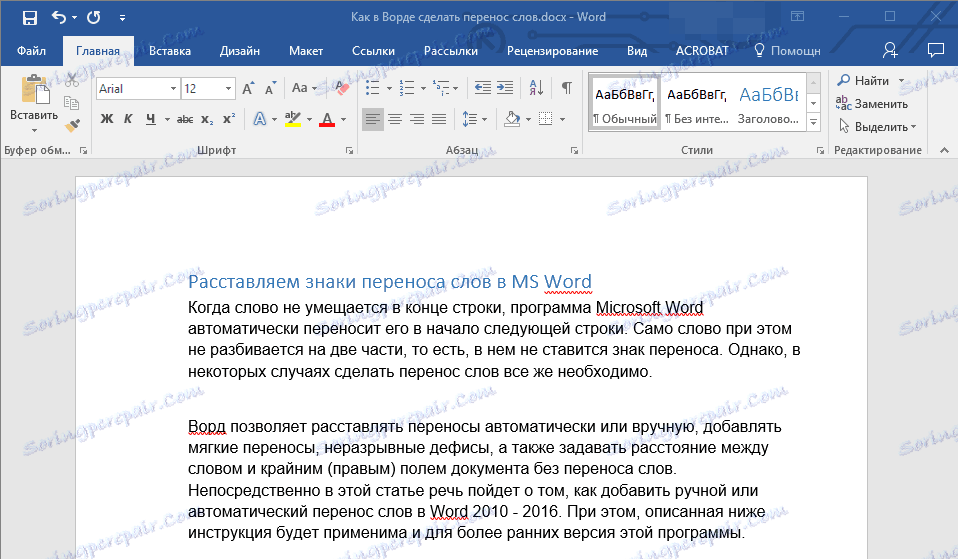
2. به برگه "Layout" بروید و روی دکمه "Hyphenation" واقع در گروه "Page Setup" کلیک کنید .
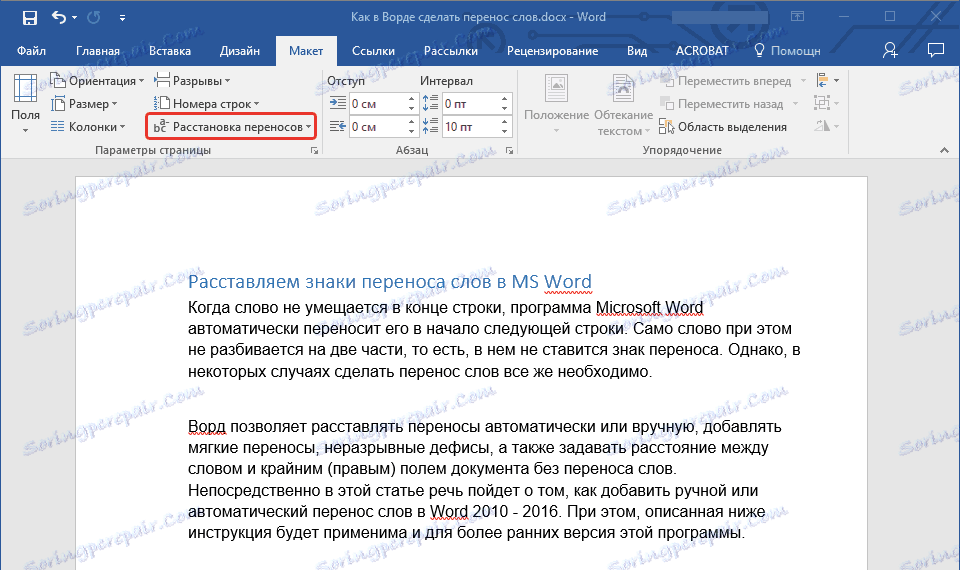
3. در منوی کشویی کادر کنار «خودکار» را علامت بزنید.
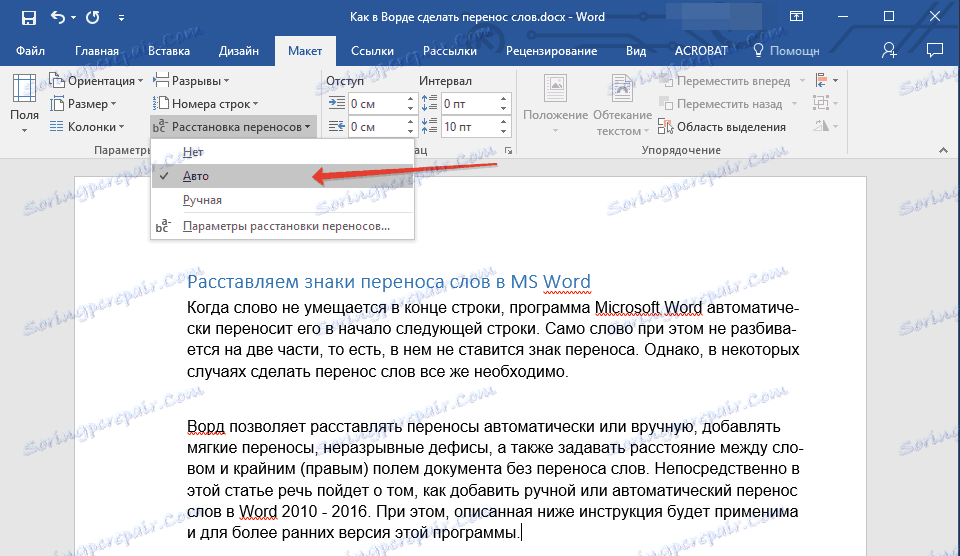
4. در صورت لزوم، بسته بندی خودکار کلمه در متن ظاهر می شود.
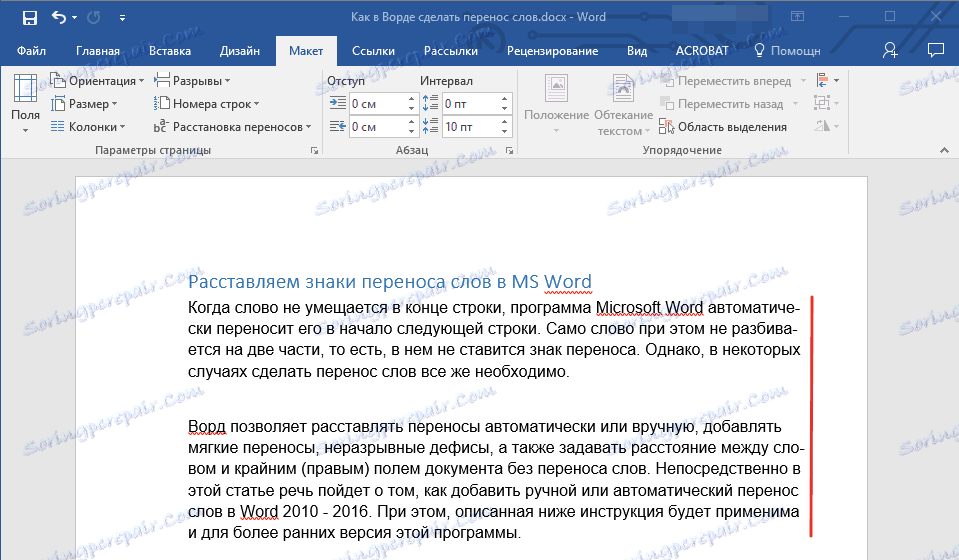
انتقال نرم افزاری را اضافه کنید
هنگامی که ضروری است نشان دهنده یک کلمه یا اصطلاحی است که به انتهای یک خط می افتد، توصیه می شود از استفاده از خط مشی نرم استفاده کنید. با این کار، می توانید برای مثال مشخص کنید که کلمه "autoformat" باید به "auto-format" منتقل شود و نه "autoformat" .
نکته: اگر یک کلمه با یک دکمه نرم در مجموعه آن در انتهای خط قرار نگرفته باشد، شخصیت فورم تنها در حالت «نمایش» دیده می شود.
1. در گروه "Paragraph" واقع در تب "Home" ، بر روی "Display all signs" کلیک کنید.
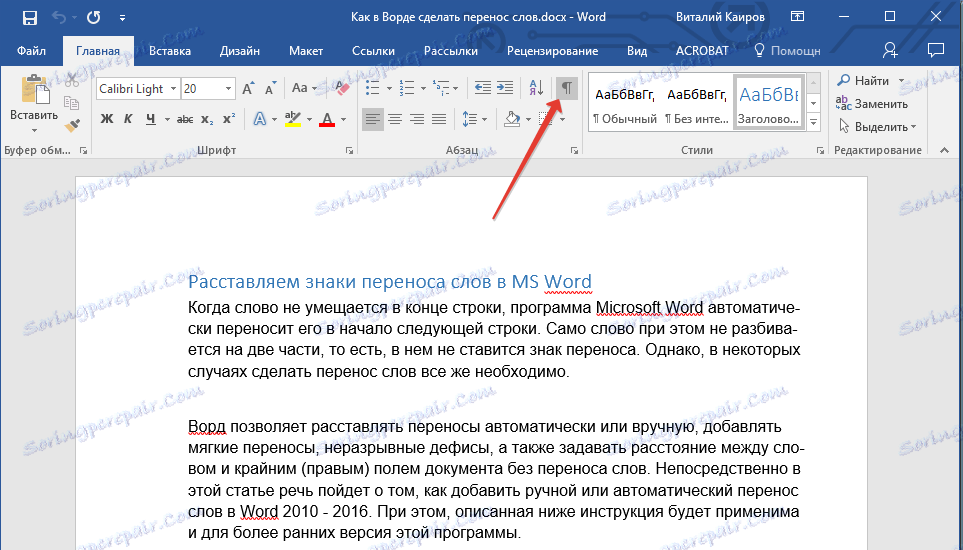
2. با کلیک بر روی دکمه سمت چپ ماوس در جای کلمه که در آن شما می خواهید یک خط نرم را قرار دهید.
3. "Ctrl + - (hyphen)" را فشار دهید .
4. یک خط نرم در کلمه ظاهر می شود.
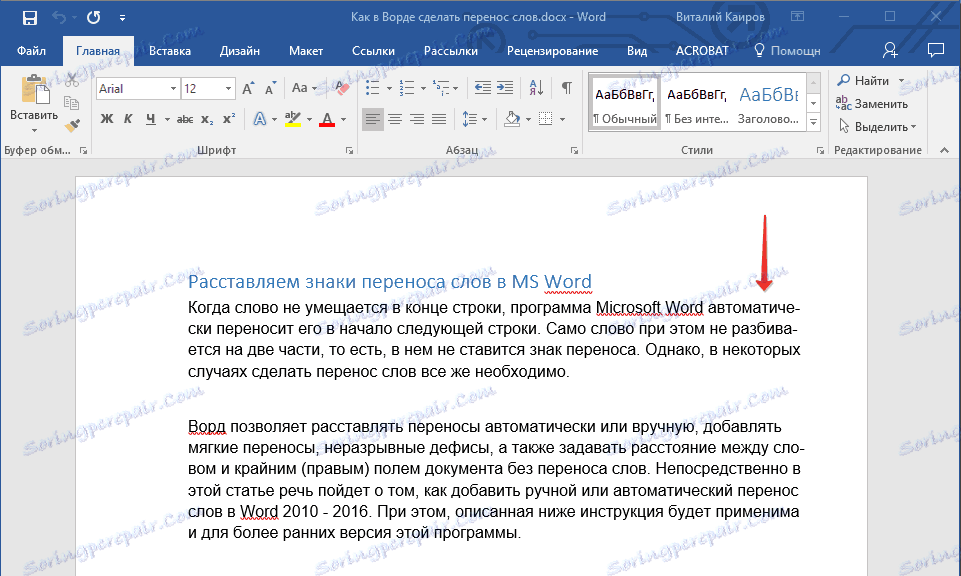
در بخش هایی از سند قرار دهید
1. بخشی از سند را انتخاب کنید که در آن می خواهید خط فاصله را ترتیب دهید.

2. به برگه "Layout" بروید و بر روی "Shifting" کلیک کنید (گروه تنظیمات صفحه ) و "Auto" را انتخاب کنید.

3. فونت خودکار در قسمت متن انتخاب شده ظاهر می شود.
گاهی اوقات لازم است که بخشی از متن را به صورت دستی بر روی کاغذ قرار دهید. بنابراین، تعویض صحیح کتابچه راهنمای کاربر در ورد 2007 تا 2016 ممکن است به دلیل توانایی برنامه به طور مستقل کلمات را پیدا کند که می تواند منتقل شود. بعد از اینکه کاربر مکان جایی را که انتقال آن را تعیین می کند، برنامه یک انتقال نرم افزاری را در آنجا اضافه می کند.
هنگامی که شما متن را ویرایش می کنید، همانطور که در هنگام تغییر طول خطوط، Word فقط آن خطوط که در انتهای خط نمایش داده می شود را نمایش می دهد و چاپ می کند. در عین حال، تکرار خودکار خط تاخیر در کلمات انجام نشده است.
1. بخشی از متن را انتخاب کنید که در آن می خواهید خط فاصله را ترتیب دهید.
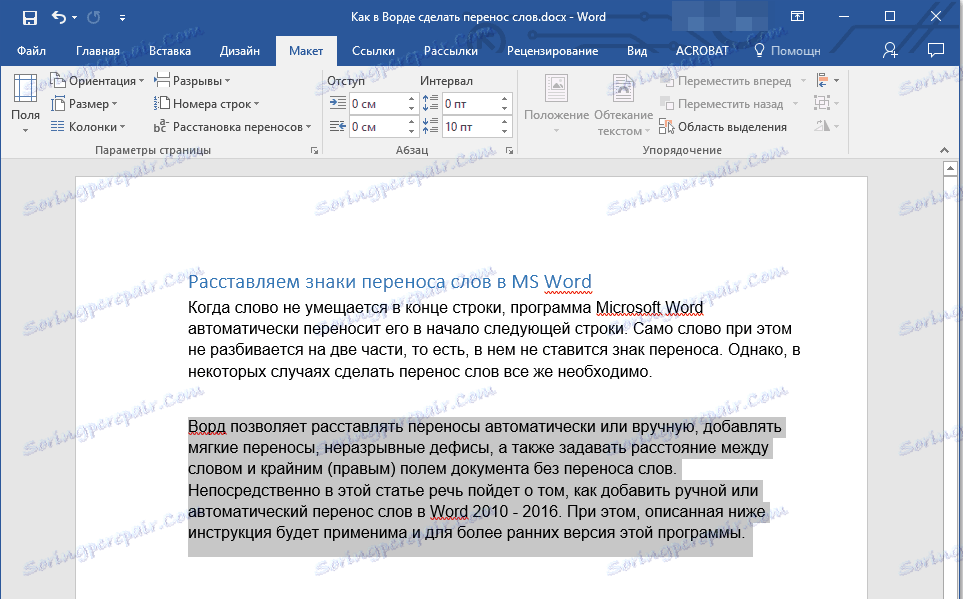
2. به برگه "Layout" بروید و روی دکمه "Hyphenation" واقع در گروه "Page Setup" کلیک کنید .
3. در منوی کشویی، "دستی" را انتخاب کنید.
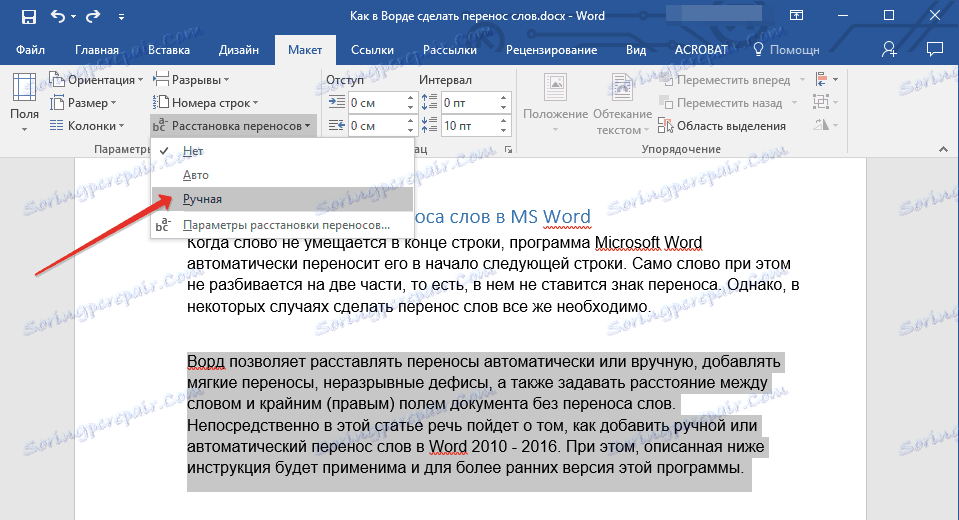
4 این برنامه برای کلماتی که می تواند منتقل شود را جستجو کند و نتیجه را در یک کادر محاوره ای کوچک نشان دهد.
- اگر می خواهید نرم افزاری را در محل پیشنهاد شده توسط Word اضافه کنید، روی «بله» کلیک کنید.
- اگر می خواهید علامت تعبیر را در بخش دیگری از کلمه قرار دهید، مکان نما را در آن قرار دهید و «بله» را فشار دهید.

یک خط بدون شکست را اضافه کنید
گاهی لازم است از جلوگیری از لغو کلمات، عبارات یا اعداد در انتهای یک خط و حاوی خطا برخوردار باشیم. بنابراین، برای مثال، شما می توانید یک شماره تلفن شماره "777-123-456" را حذف کنید، آن را به طور کامل به آغاز خط بعدی منتقل می شود.
1. مکان نما را در جایی که میخواهید یک نقطۀ غیر شکستن اضافه کنید قرار دهید.
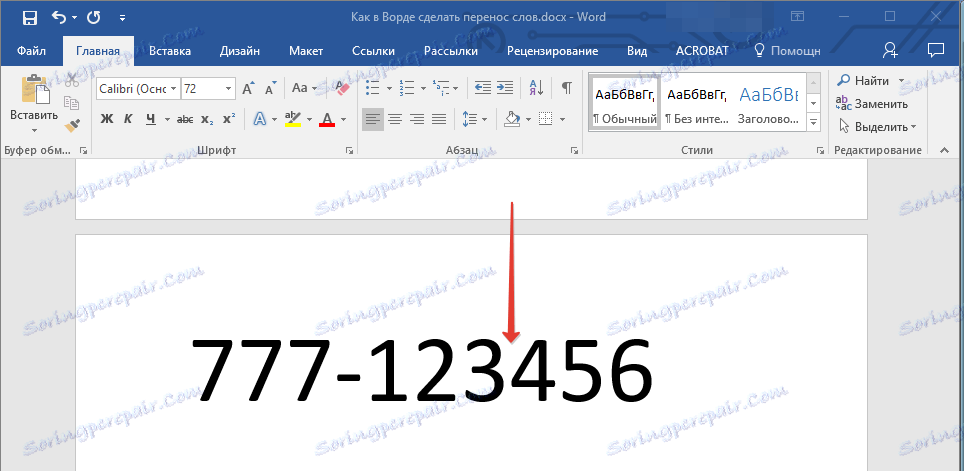
2. کلید "Ctrl + Shift + - (hyphen)" را فشار دهید .
3. فیش مداوم به مکان مشخص شده شما اضافه می شود.
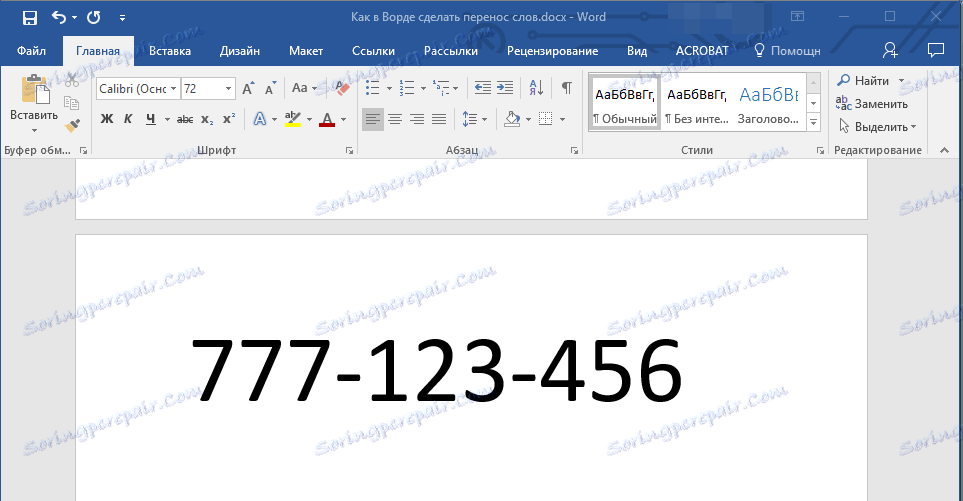
منطقه انتقال را تنظیم کنید
منطقه انتقال حداکثر فاصله مجاز است، که ممکن است در کلمه بین کلمه و حاشیه سمت راست یک برگ بدون علامت انتقال باشد. این منطقه می تواند هر دو گسترش یافته و محدود شود.
برای کاهش تعداد انتقالها، می توانید منطقه انتقال را وسیعتر کنید. اگر لازم است تا ناهماهنگی لبه به حداقل برسد، منطقه انتقال می تواند و باید باریک تر شود.
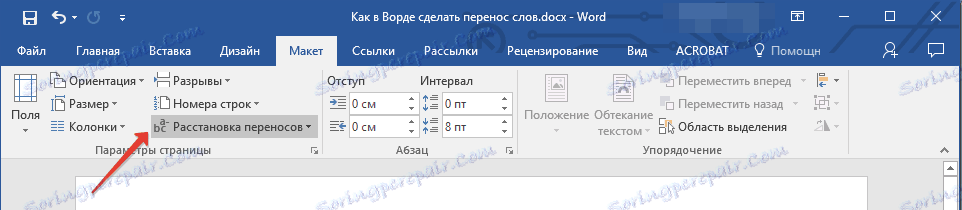
1. در برگه "Layout" روی دکمه "Hyphenation" واقع در گروه "Page Setup" کلیک کنید، گزینه "Hyphenation Layout" را انتخاب کنید.
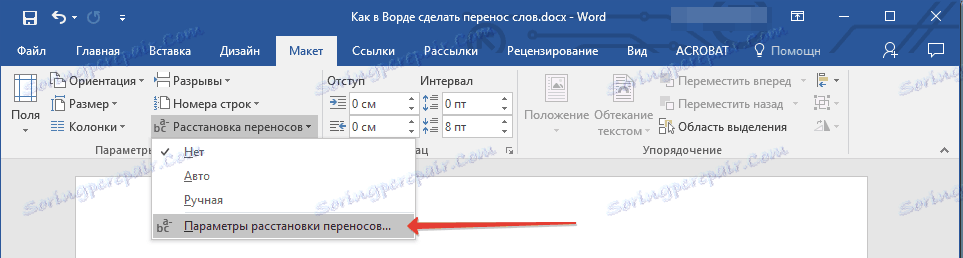
2. در کادر محاوره ای که ظاهر می شود، مقدار دلخواه را تنظیم کنید.

درس: نحوه حذف بسته بندی کلمه در ورد
همه اینها، حالا شما می دانید که چگونه در 2010-2016 و در نسخه های قبلی این برنامه براحتی تعریف می کنید. ما به شما برای بهره وری عالی و تنها نتایج مثبت آرزو می کنیم.